Bạn có mệt mỏi với các tiêu đề mặc định trên trang web Elementor của mình và đang tìm cách cải thiện thiết kế của mình không? Bạn đang ở đúng nơi! Trong hướng dẫn này, chúng tôi sẽ khám phá quy trình từng bước để xóa tiêu đề khỏi cả trang web Elementor đầy đủ và một trang duy nhất, giúp bạn linh hoạt tùy chỉnh trang web của mình chính xác theo cách bạn muốn.
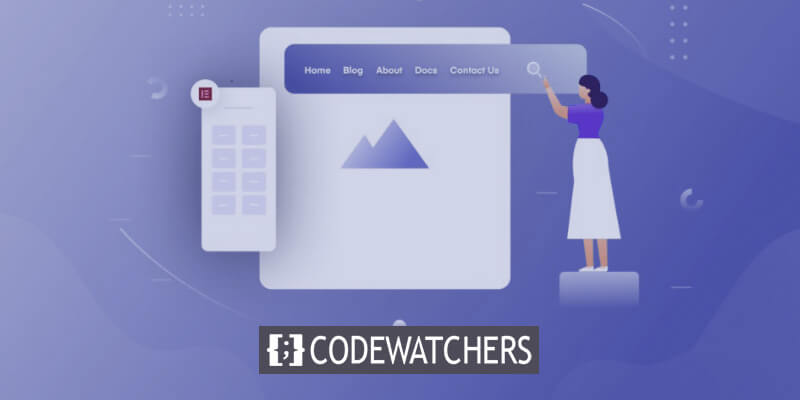
Xóa tiêu đề khỏi trang web Elementor đầy đủ
Nếu bạn đang tìm kiếm một phương án rõ ràng cho toàn bộ trang web của mình, việc xóa tiêu đề chỉ cần thực hiện bằng vài cú nhấp chuột.
Để bắt đầu, hãy nhấp vào biểu tượng cài đặt bánh răng ở góc dưới bên trái của màn hình Elementor.
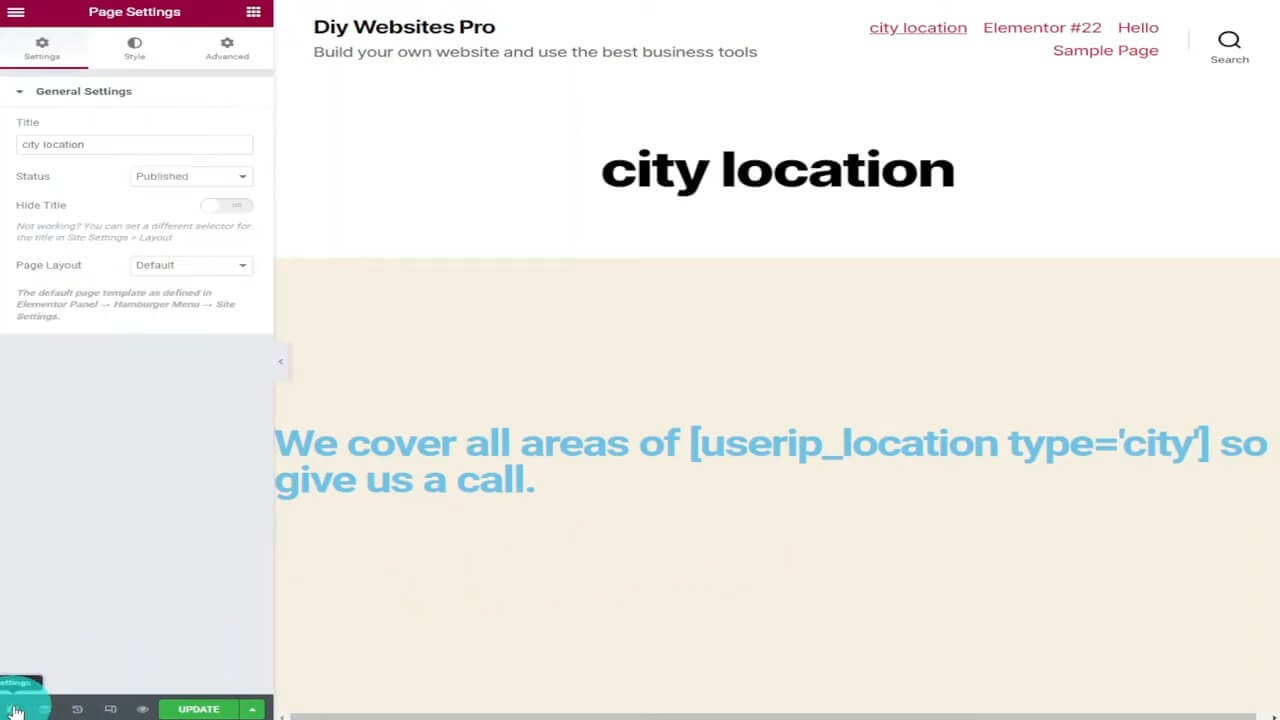
Bằng cách chọn "Ẩn tiêu đề", bạn sẽ dễ dàng xóa tiêu đề trang, mang lại giao diện hợp lý.
Tạo trang web tuyệt vời
Với trình tạo trang miễn phí tốt nhất Elementor
Bắt đầu bây giờ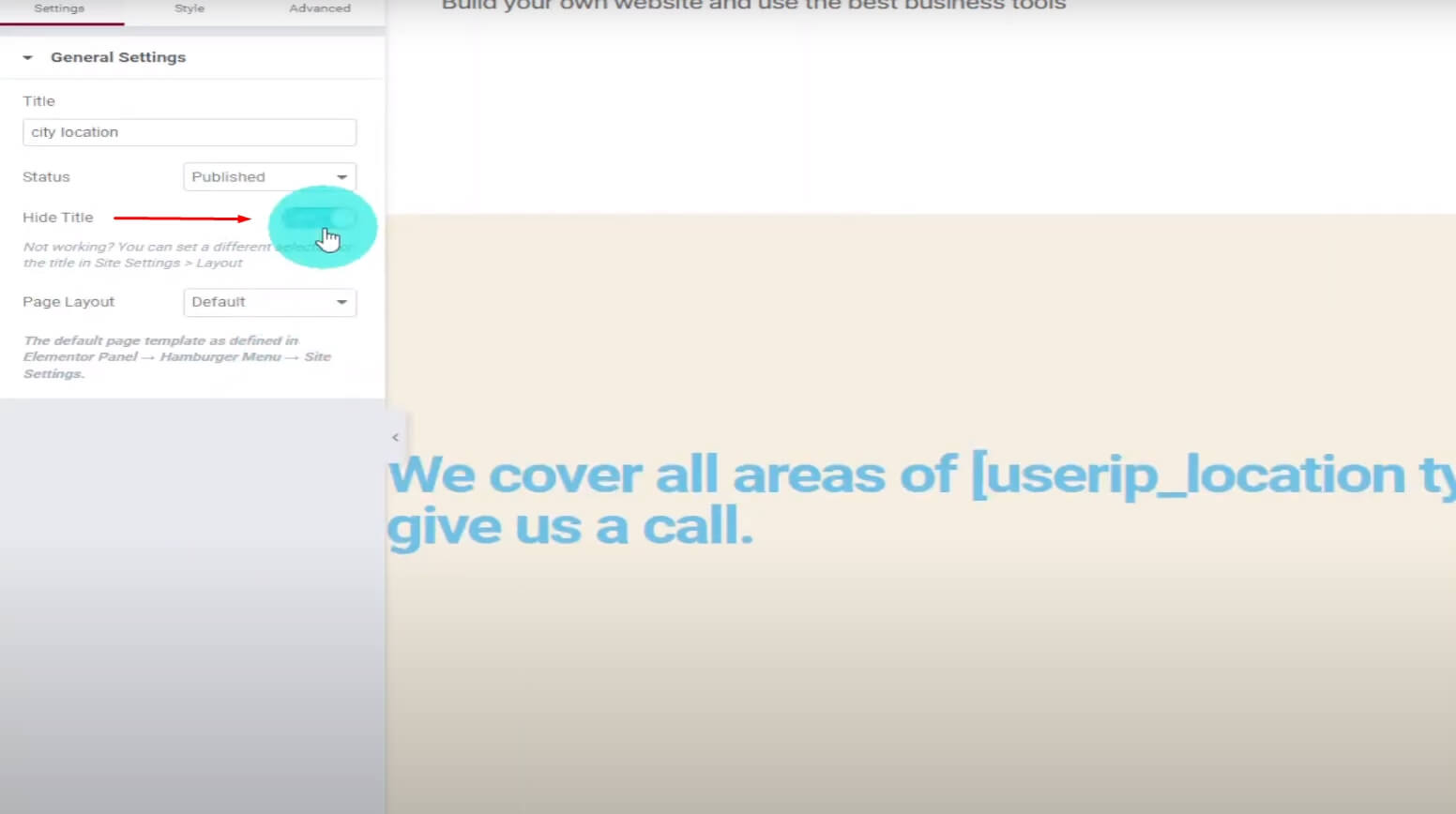
Xem trước trang của bạn sẽ cho thấy sự vắng mặt của tiêu đề, cho thấy tác động ngay lập tức của việc điều chỉnh đơn giản này.
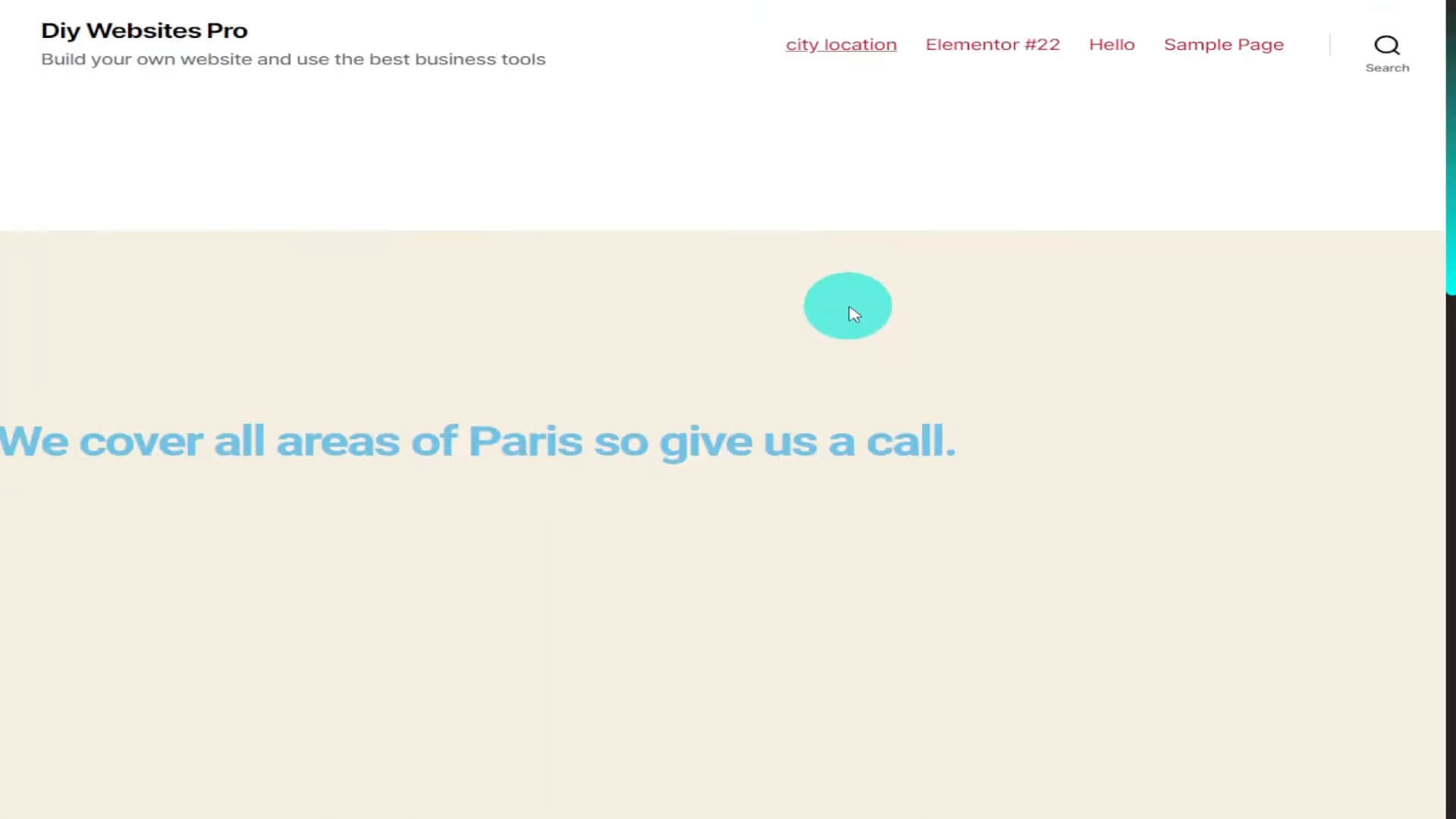
Để có thay đổi sâu rộng hơn, hãy quay lại Elementor và điều hướng đến "Bố cục trang" ở bên trái. Chuyển từ mặc định sang "Elementor Canvas."
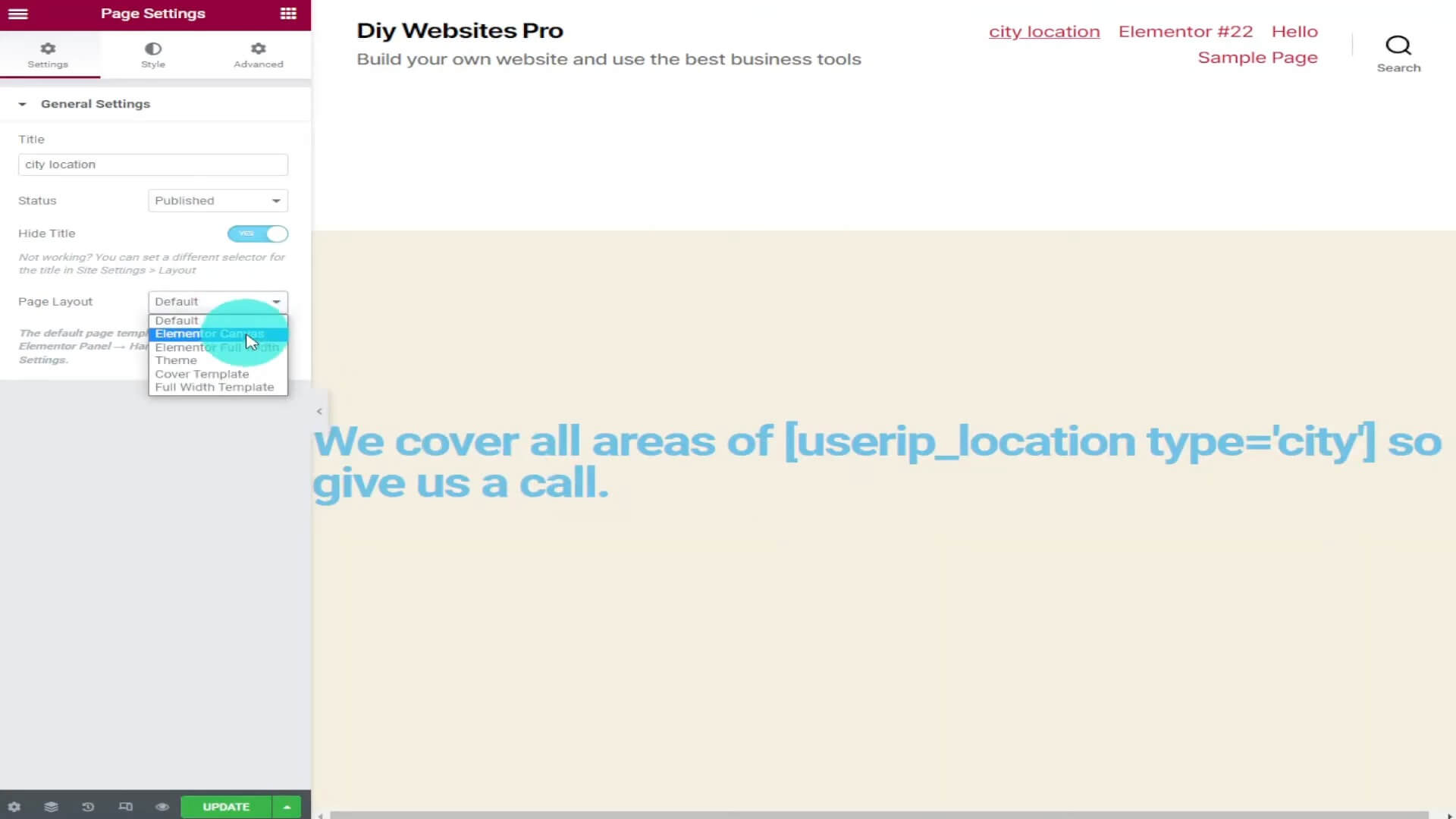
Trang sẽ tải lại mà không có tiêu đề, cung cấp một khung vẽ rõ ràng cho sự sáng tạo của bạn.
Xác nhận các thay đổi bằng cách nhấp vào nút cập nhật màu xanh lá cây và thì đấy! Trang web Elementor của bạn hiện có giao diện không có tiêu đề.
Xóa tiêu đề khỏi một trang
Phương pháp 1: Sử dụng Trình tạo chủ đề Elementor Pro
Phương pháp này lý tưởng nếu bạn đã tạo tiêu đề chung tùy chỉnh bằng Elementor Pro. Thực hiện theo các bước sau:
Xác định vị trí mẫu tiêu đề của bạn: Đi tới Elementor > Trình tạo chủ đề trên bảng điều khiển WordPress của bạn và tìm tiêu đề chung của bạn.
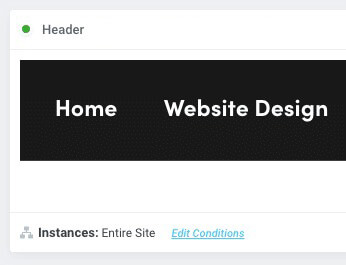
Chỉnh sửa điều kiện: Bên cạnh "Phiên bản: Toàn bộ trang web", nhấp vào "Chỉnh sửa điều kiện". Trong hộp màu xám, thay đổi "Bao gồm" thành "Loại trừ".
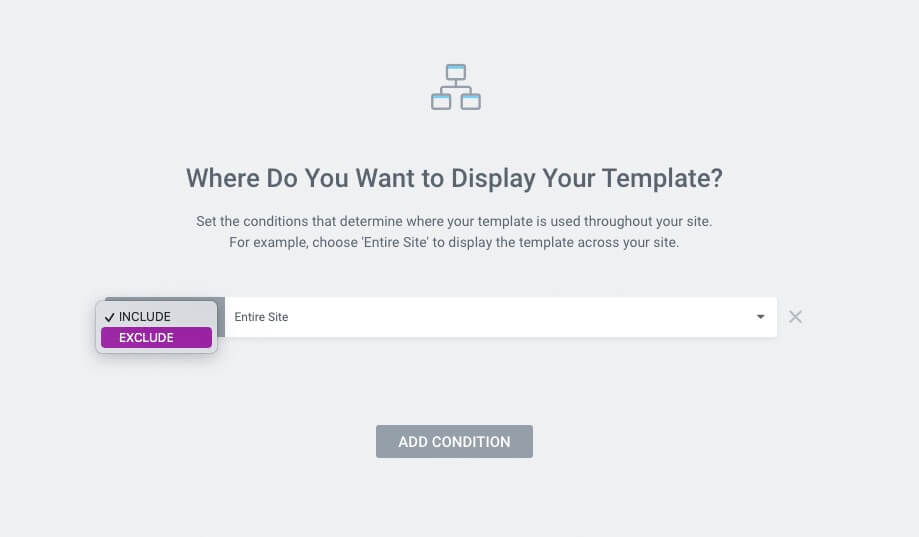
Chọn Số ít: Thay đổi "Toàn bộ trang web" thành "Số ít" ở bên phải. Chỉ định loại trang (trang, bài đăng, loại bài đăng tùy chỉnh, v.v.) và tìm kiếm trang cụ thể của bạn. Lưu các thay đổi.
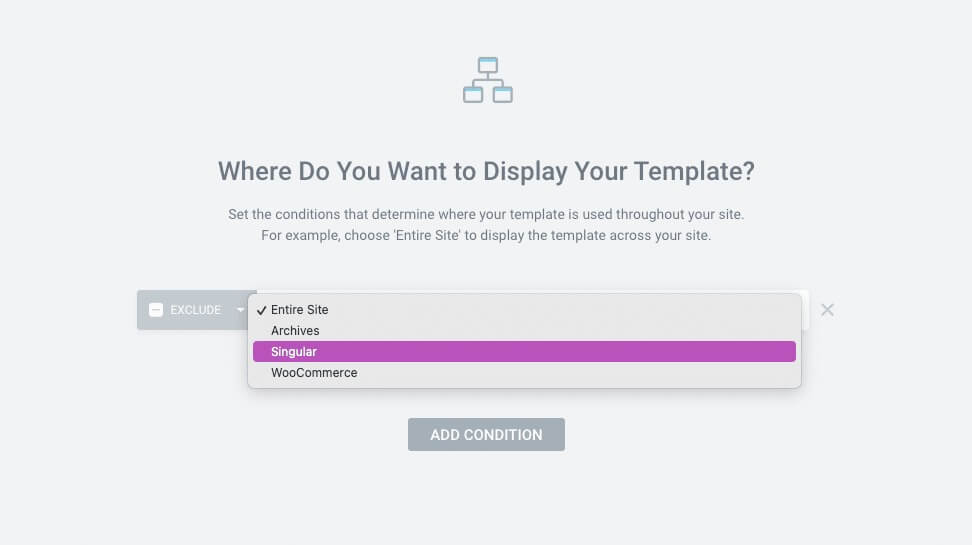
Cuối cùng, chọn trang, bài đăng, loại bài đăng tùy chỉnh, v.v., sau đó tiến hành xác định vị trí trang cụ thể trong hộp cuối cùng.
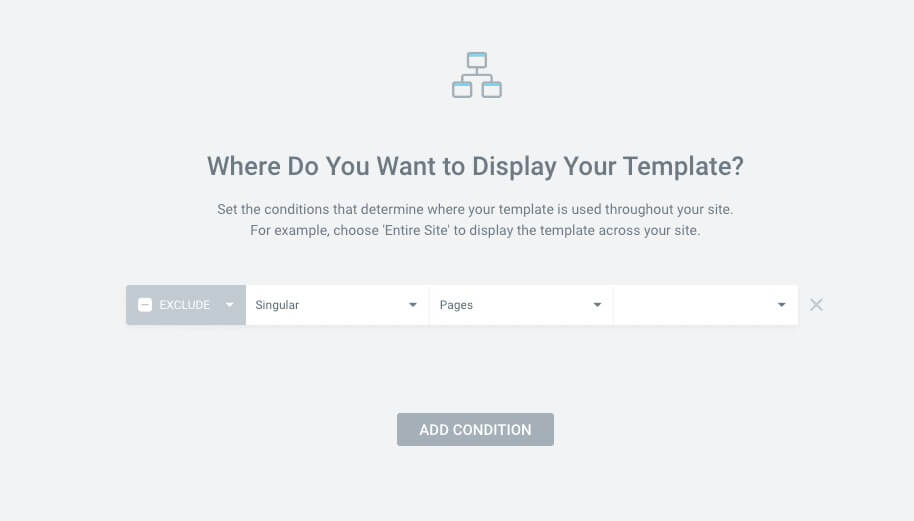
Sau khi thêm trang của bạn, hãy nhấp vào nút "Lưu & Đóng" màu xanh lá cây nằm ở dưới cùng bên phải.
Phương pháp 2: Mẹo thiết kế cho các chủ đề tương thích với Elementor
Đối với những người sử dụng chủ đề WordPress tương thích với Elementor, hãy làm theo các bước sáng tạo sau:
Mở một trang của bạn trong Elementor: Xác định vị trí trang và nhấp vào "Chỉnh sửa bằng Elementor".
Chọn Phần trên cùng: Xác định phần trên cùng của trang của bạn.
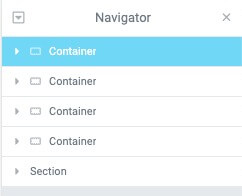
Tab Thiết kế nâng cao: Ở phía bên trái, chọn tab Nâng cao.
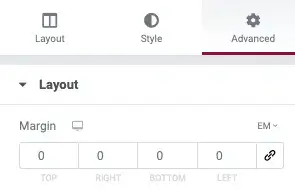
Áp dụng lề âm: Thử nghiệm với lề âm dựa trên kích thước tiêu đề của chủ đề.
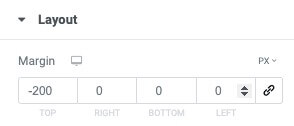
Áp dụng chỉ mục Z: Đặt chỉ mục z là "9999" để thiết lập quyền hạn của phần hoặc vùng chứa, giải quyết mọi thành phần tiêu đề còn sót lại.

Phần kết luận
Nắm vững nghệ thuật loại bỏ tiêu đề trong Elementor sẽ mở ra một thế giới khả năng thiết kế. Cho dù bạn đang cải tiến toàn bộ trang web của mình hay tập trung vào một trang duy nhất, những phương pháp này cho phép bạn kiểm soát giao diện trang web của mình.
Hãy thử nghiệm những kỹ thuật này và bạn sẽ sớm tạo ra các trang Elementor với nét cá nhân hóa. Đừng quên nhấp vào nút cập nhật màu xanh lá cây đó và chứng kiến sự chuyển đổi.




